确保已安装JDK
推荐1.8以上
可参考:https://www.cnblogs.com/laoyeye/p/6753222.html
上传安装包
1、elasticsearch-6.8.10.tar.gz
2、kibana-6.8.10-linux-x86_64.tar.gz
新建es用户
因为es安全机制,不允许root运行,所有需要创建单独的用户
groupadd elsearch
useradd elsearch -g elsearch
chown -R elsearch:elsearch /usr/local/elasticsearch/
根目录新建data目录 mkdir /data 用户存储elasticsearch的日志
赋权限 chown -R elsearch:elsearch /data/
安装es
vim config/elasticsearch.yml
network.host: 127.0.0.1
http.port: 9200
其他服务名称、节点、日志和数据存储位置可根据自己的情况设置。
如果是阿里云无法访问,可以将ip地址配置为0.0.0.0
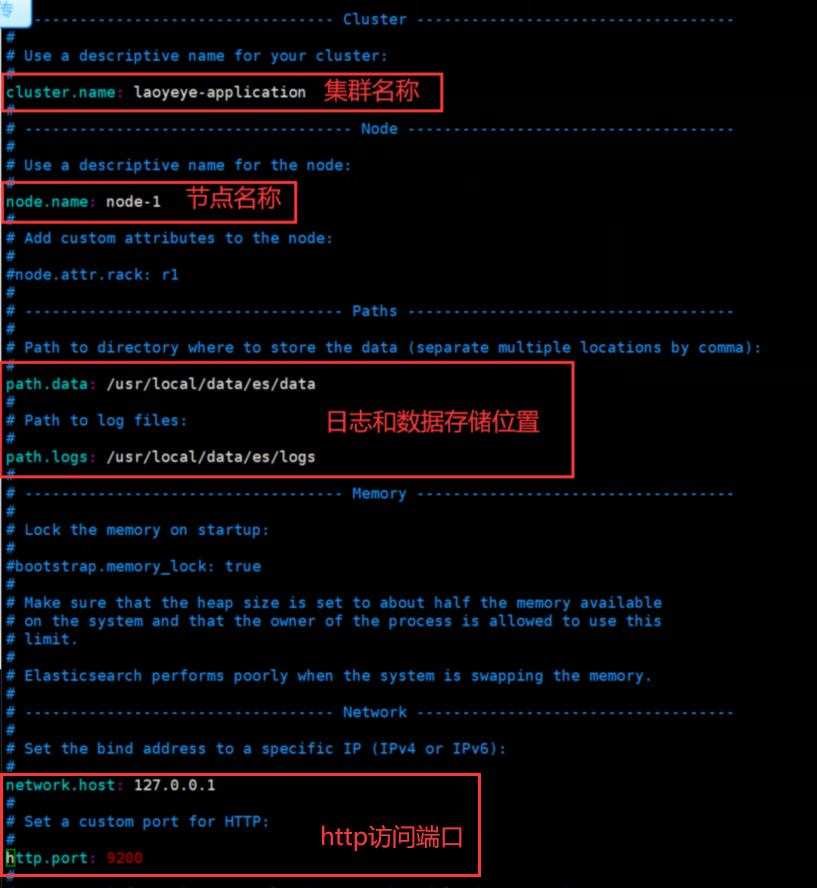
vim config/jvm.options
-Xms512m
-Xmx512m
默认1g,这台机器内存不够
vim /etc/sysctl.conf
添加
vm.max_map_count=655360
sysctl -p
vim /etc/security/limits.conf
添加
* soft nofile 65536
* hard nofile 131072
* soft nproc 4096
* hard nproc 4096
vim /etc/security/limits.d/90-nproc.conf
添加
* soft nproc 4096
切换es用户启动
启动es
./elasticsearch
正常启动无报错
在浏览器中输入:http://ip:9200访问出现下面数据表示安装成功
{
"name" : "hd6IeSF",
"cluster_name" : "elasticsearch",
"cluster_uuid" : "WEkgRnM5QDGKL3Yd1o8DDQ",
"version" : {
"number" : "6.8.10",
"build_flavor" : "default",
"build_type" : "tar",
"build_hash" : "537cb22",
"build_date" : "2020-05-28T14:47:19.882936Z",
"build_snapshot" : false,
"lucene_version" : "7.7.3",
"minimum_wire_compatibility_version" : "5.6.0",
"minimum_index_compatibility_version" : "5.0.0"
},
"tagline" : "You Know, for Search"
}
安装kibana可视化界面
Kibana是一个开源的分析和可视化平台,设计用于和Elasticsearch一起工作。
你用Kibana来搜索,查看,并和存储在Elasticsearch索引中的数据进行交互。
你可以轻松地执行高级数据分析,并且以各种图标、表格和地图的形式可视化数据。
Kibana使得理解大量数据变得很容易。它简单的、基于浏览器的界面使你能够快速创建和共享动态仪表板,实时显示Elasticsearch查询的变化。
修改kibana/config/kibana.yml
server.port: 5601
server.host: "0.0.0.0"
elasticsearch.hosts: ["http://localhost:9200"]
启动kibana
bin/kibana
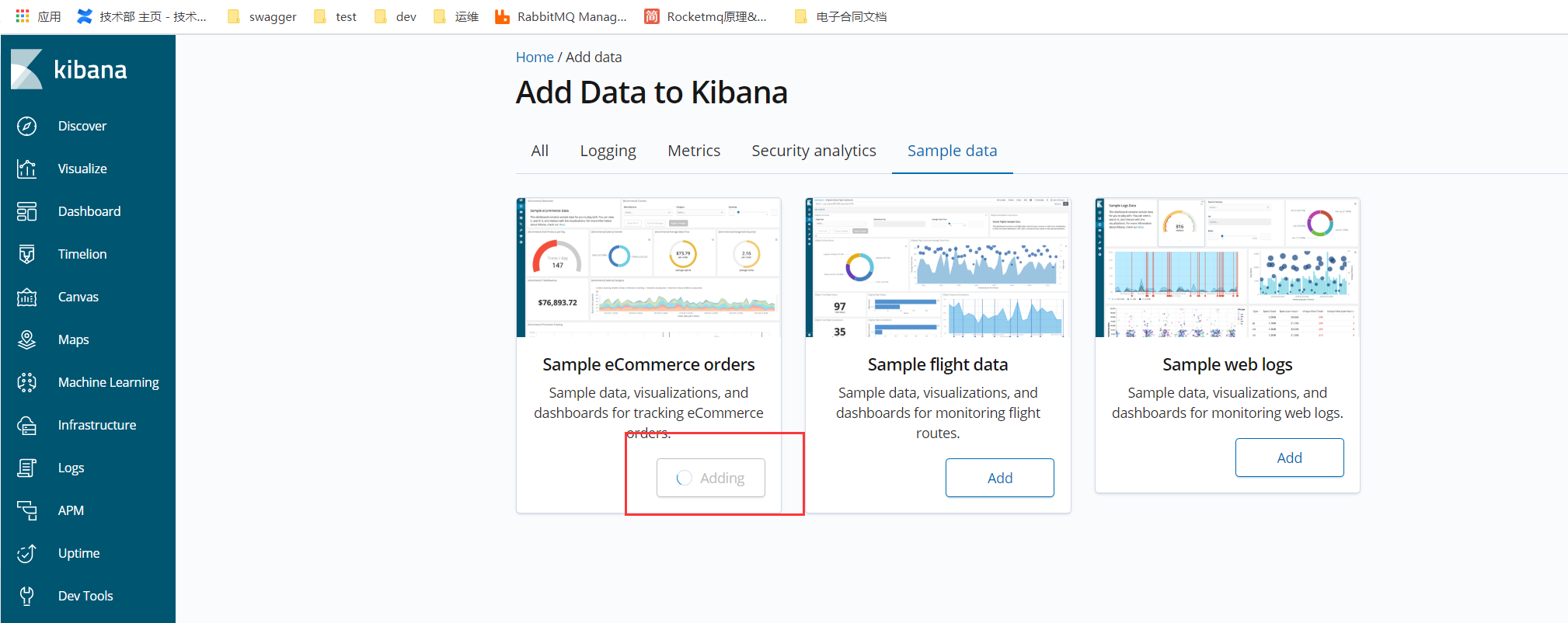
点击他们提供的样本数据看看长啥样的
Kibana 至此安装完成
查看Kibana是否启动
因为kibana 是加载到node中运行的,因此直接ps -ef|grep kibana 是查不到对应的线程的,可通过 ps -ef|grep node, 但这个查法会查出很多跟node相关的,笔者认为比较好的是通过端口直接查看比较方便,如下所示:
netstat -tlp|grep 5601
tcp 0 0 es06.bigdata.test.cn:5601 *:* LISTEN 5310/./bin/../node/
通过Kibana 操作ElasticSearch中的数据
先通过kibana 往es put些数据 当然也可以直接通过命令行 curl 命令put

curl -H "Content-Type: application/json" -XPUT 'http://47.101.45.200:9200/laoyeye/ceshi/2?pretty' -d '
{
"title": "我的标题",
"content": "我的内容"
}'
pretty 参数是想得出的结果是美化后的 json 数据。
put 数据到ES 后通过Kibana 查看如下图:
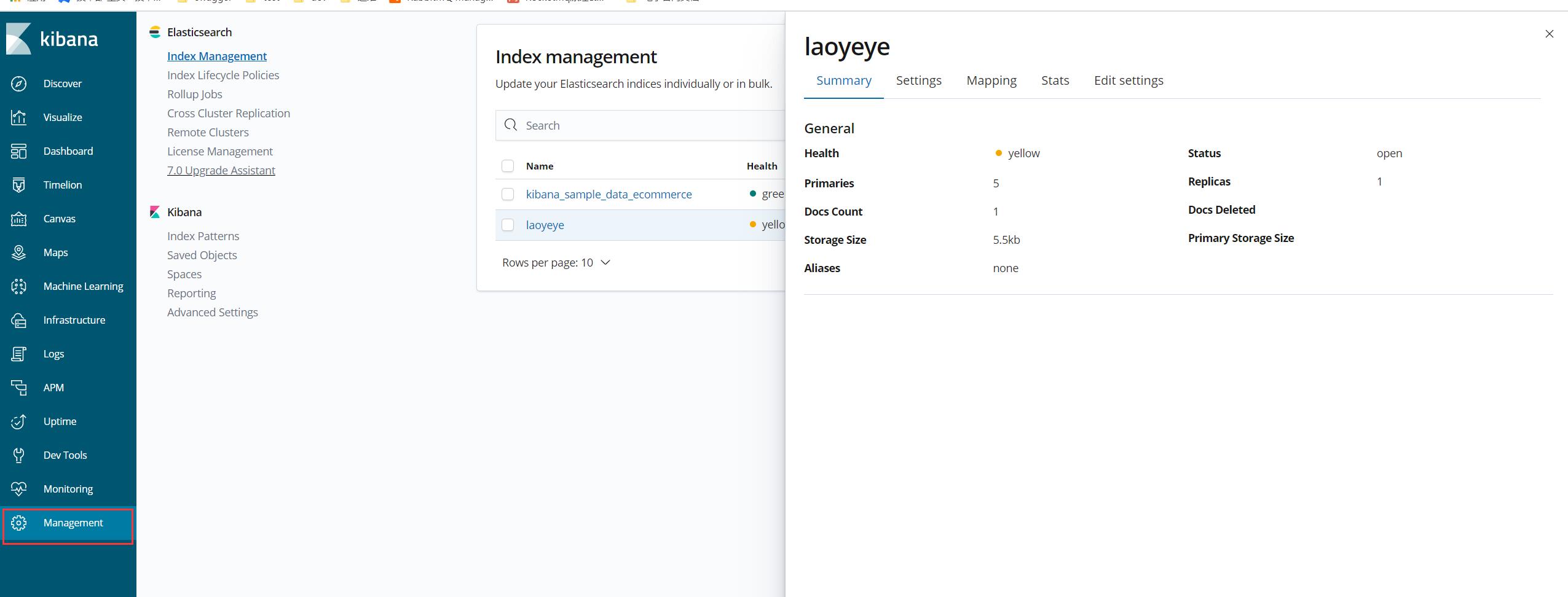
另外,相关的查询操作我们也可以通过浏览器操作。
比如
http://47.101.45.200:9200/laoyeye/user/_search?q=name:%E5%B0%8F*
浏览器返回
{"took":11,"timed_out":false,"_shards":{"total":5,"successful":5,"skipped":0,"failed":0},"hits":{"total":1,"max_score":1.0,"hits":[{"_index":"laoyeye","_type":"user","_id":"1","_score":1.0,"_source":{
"name":"小卖铺的老爷爷",
"sex":"男",
"adress":"商户"
}
}]}}
更多可参考:https://blog.csdn.net/u013850277/article/details/88676525